윈도우10 앱 알림 끄기 or 알림 소리만 끄기
윈도우10에서 메일이나 앱 알림이 오면 우측 하단에 있는 알림 센터에서 소리와 함께 메시지가 뜨죠. 메일이나 앱 알림을 통해서 업무를 해야 하는 분들이라면 유용하게 사용하실 수 있지만 컴퓨터로 업무를 보지 않는 이상 윈도우 알림은 거슬리기만 할 뿐입니다.
윈도우10 알림이 필요 없다면 바로 끄고 사용하세요. 알림 전체를 끌 수도 있고 알림은 오지만 소리만 끄고 사용할 수도 있으며 특정 앱 알림만 선택해서 알림을 받으실 수도 있습니다. 그러면 윈도우 알림 끄기 방법에 대해 알아보도록 하겠습니다.
- 윈도우 알림 끄기 or 알림 소리만 끄기
- 집중 지원(알림 받는 시간 설정하기)
- 알림 우선 순위 지정하기
1. 윈도우 알림 끄기 or 알림 소리만 끄기
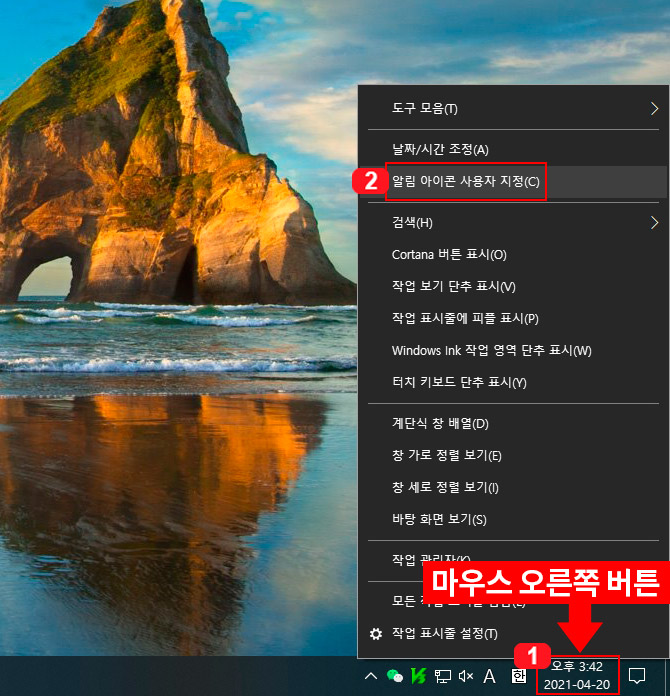
작업표시줄에 있는 시간 표시 위에서 마우스 오른쪽 버튼을 눌러 줍니다. 그리고 '알림 아이콘 사용자 지정'을 클릭합니다.
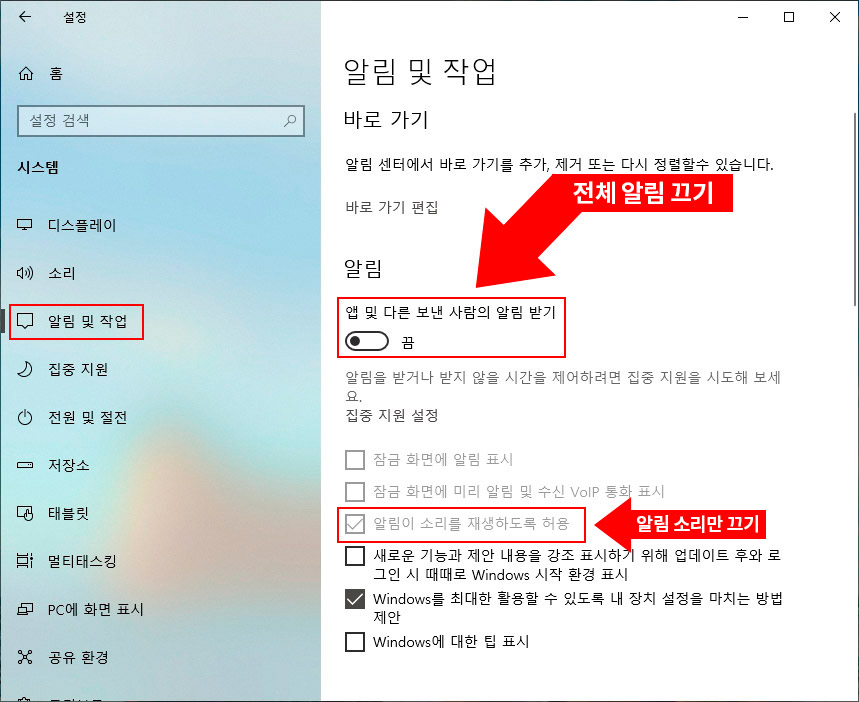
알림 및 작업 화면에서 '앱 및 다른 보낸 사람의 알림 받기'를 끄면 전체 알림이 꺼집니다.
알림 소리만 끄려면 '앱 및 다른 보낸 사람의 알림 받기'를 켜고 밑에 있는 '알림이 소리를 재생하도록 허용'을 체크 해제하시면 됩니다.
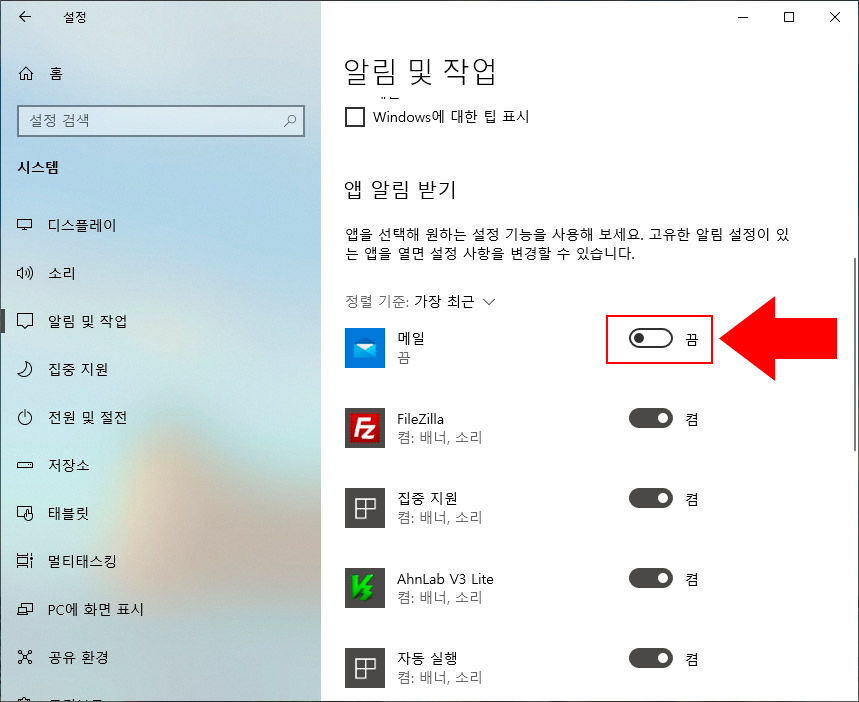
특정 앱의 알림만 받거나 끄려면 아래에 있는 앱 알림 받기에서 개별로 켜고 끄기가 가능합니다.
2. 집중 지원(알림 받는 시간 설정하기)
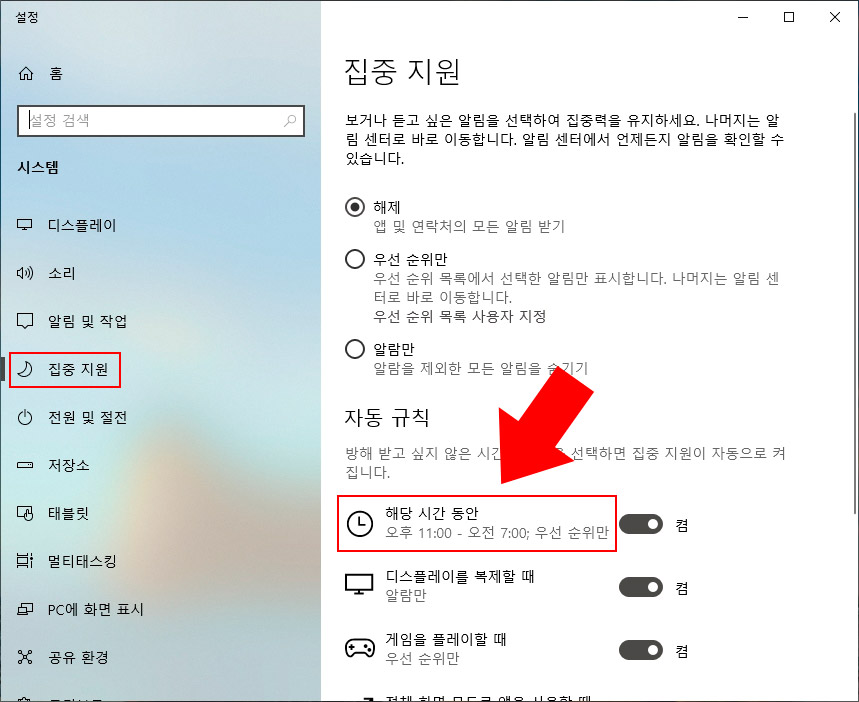
집중 지원에서는 알림을 특정 시간에만 받도록 설정하실 수 있습니다. 알림 시간 설정을 위해 '해당 시간 동안'을 클릭합니다.
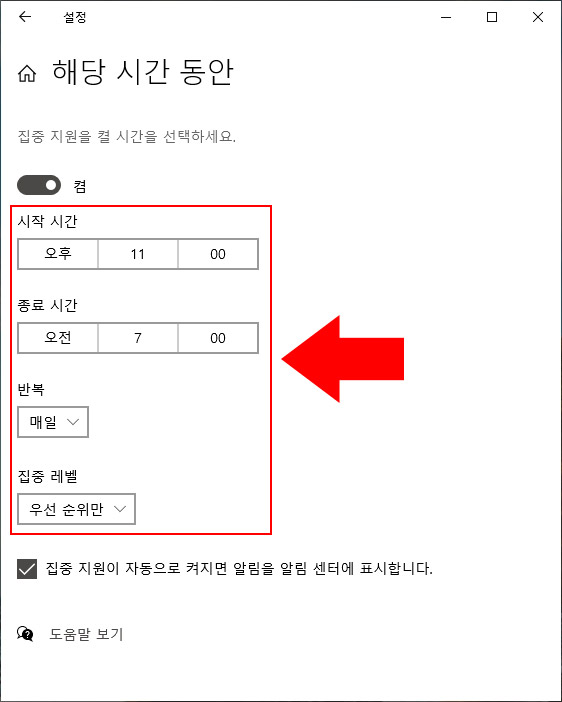
시작 시간과 종료 시간을 지정하면 그 시간 동안에는 우선순위 알림 외에는 알림이 오지 않습니다.
3. 알림 우선 순위 지정하기
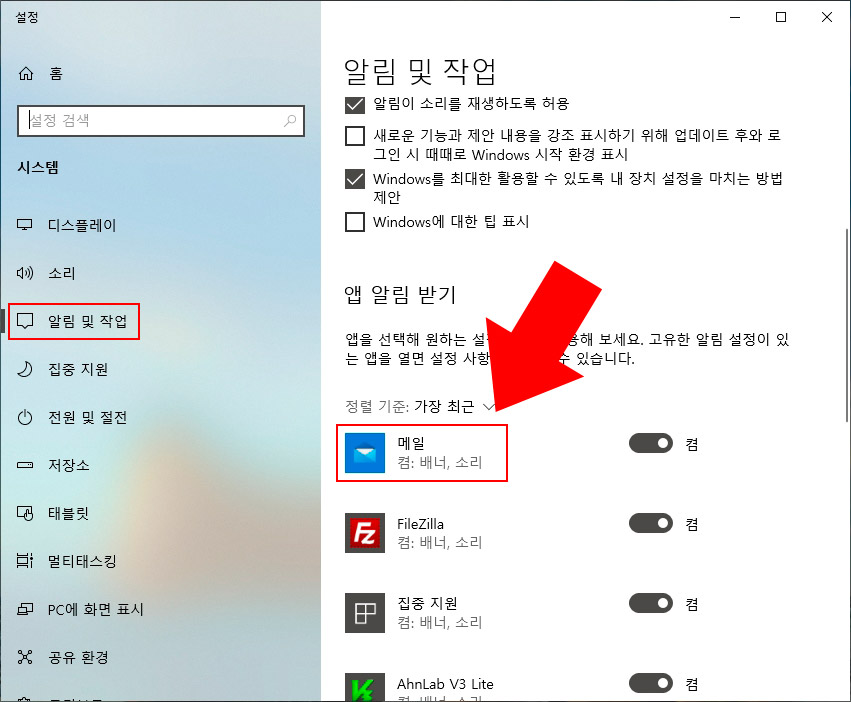
알림 우선 순위를 설정하기 위해서는 '알림 및 작업'에서 원하는 앱을 클릭해 줍니다.
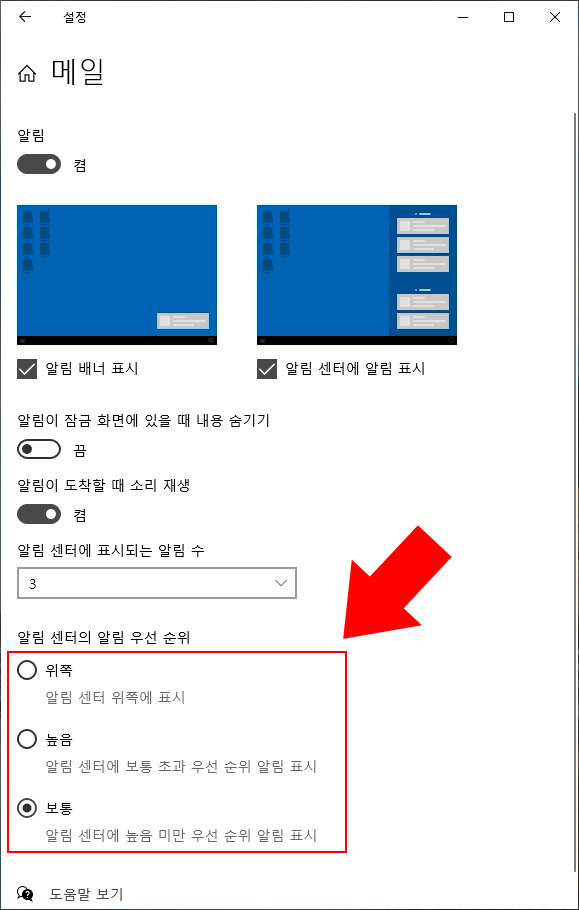
앱을 클릭하면 위 화면이 나오는데 '알림 센터의 알림 우선순위'에서 선택해서 사용하실 수 있습니다.
2021.04.19 - [IT & 컴퓨터/컴퓨터] - 윈도우10에서 컴퓨터 자동 예약 종료 및 취소 방법, 바로가기 만들기





댓글